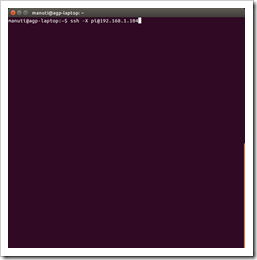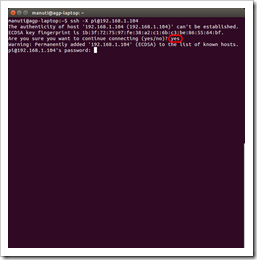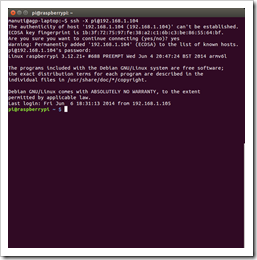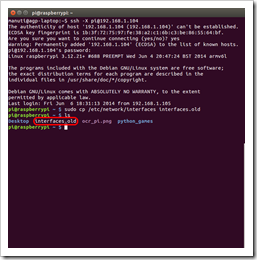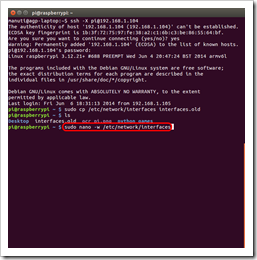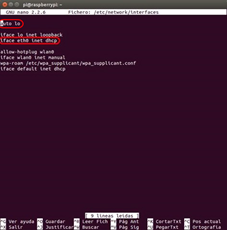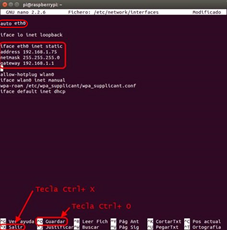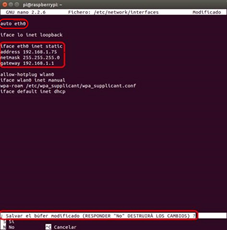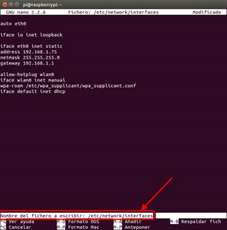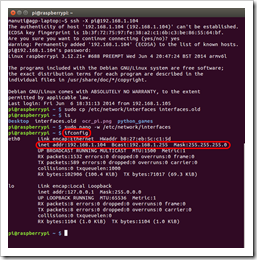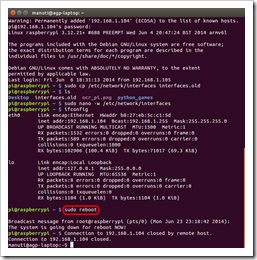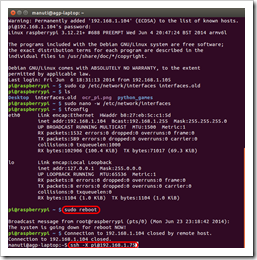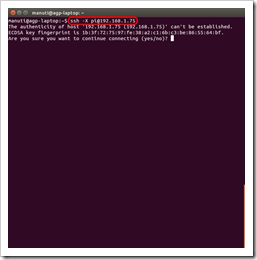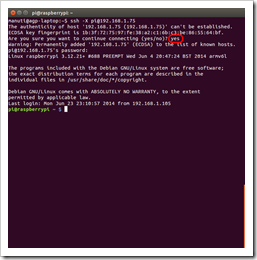ACTUALIZACIÓN : versión Raspbian PIXEL 2016
ACTUALIZACIÓN : versión especial para IP fija Wi-Fi
Una de las cosas más cómodas a la hora de manejar la Raspberry como servidor sin pantalla es tener la dirección IP fija.
Lo normal es que tanto con Raspbian como con los otros sistemas operativos, la IP sea dinámica, y se la asigne el router dentro de un rango determinado.
Para hacer esto hay que conocer y tener en cuenta una serie de cuestiones:
- lo más fácil es tener la IP fija por conexión por cable, tiene más sentido tener la Raspberry junto al router como servidor que junto al televisor
- necesitamos conocer la dirección IP de nuestro router y la de la Raspberry antes de hacer los cambios. Aunque podemos hacerlo incluso sin conexión a red si le conectamos teclado, ratón y monitor para ello.
- necesitamos ver la configuración del router para saber si tiene algún rango reservado para utilizarlo como IP fijas o no. Si esto es muy complicado, lo que podemos hacer es elegir una dirección muy diferente de la que tenga ahora la Raspberry. De esta forma estaremos lejos de las que el router va poniendo de forma automática y evitaremos problemas de que haya dos dispositivos (PC, móvil, kindle, … ) utilizando la misma dirección que solo provocaría problemas.
- por ejemplo si la Raspberry Pi tiene antes del cambio una IP parecida a 192.168.1.4 … le ponemos una IP fija como 192.168.1.204
- o al revés, si tiene una de tipo 192.168.1.104 le ponemos una como 192.168.1.14
- Lo importante es que el número del final sea mayor que 2 y menor que 254
- la posible IP la podemos ver también en el PC con Windows abriendo la línea de comandos cmd y ejecutando el comando ipconfig esta información la apuntamos para luego usarla
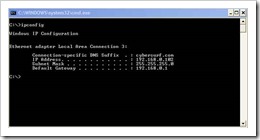
- o desde la misma Raspberry Pi usando desde una Terminal el comando ifconfig y la apuntamos para más tarde
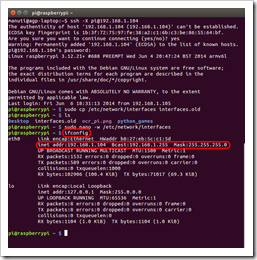
Configuración mediante Terminal
Si nos conectamos a la Raspberry Pi por ssh
Si es la primera vez que nos conectamos por ssh nos pedirá que confirmemos que queremos hacer esto, para ello escribimos yes y le damos a Enter / Return / Intro
Después nos pide la contraseña del usuario pi que es el que hemos usado para conectarnos, la introducimos y ya estamos dentro. Si tenemos la Raspberry con teclado, pantalla y ratón y abrimos una Terminal a partir aquí sería igual
hacemos una copia del fichero que vamos a cambiar y comprobamos que se ha copiado. Usamos estos dos comandos:
sudo cp /etc/network/interfaces interfaces.old ls
Ahora editamos el fichero ejecutando lo siguiente:
sudo nano -w /etc/network/interfaces
Se nos abre una aplicación que se llama nano y que es un editor muy básico pero más o menos sencillo de manejar. Con los cursores, las teclas de las flechas, nos movemos hasta la línea que dice
iface eth0 inet dhcp
en nuevas versiones de Raspbian también puede aparecer como:
iface eth0 inet manual
Y la cambiamos para que la nuestra se ponga en modo auto para la conexión de red auto eth0 y la IP fija, más dos direcciones adicionales que debimos apuntar cuando usamos ipconfig en Windows o ifconfig en la Raspberry
auto eth0 iface lo inet loopback iface eth0 inet static address 192.168.1.75 netmask 255.255.255.0 gateway 192.168.1.1
Una vez lo hemos cambiado, hay que guardar los cambios y salir. Los comandos serían:
- Para Guardar el archivo con los cambios pulsar la tecla Ctrl y al mismo tiempo la letra o
- Para salir del editor nano pulsar la tecla Ctrl y al mismo tiempo la letra x
Nos preguntará si queremos salvar los cambios. Le decimos que Sí escribiendo una S y dándole a Enter / Return / Intro
Nos indica el nombre del fichero, que debe ser el mismo, por lo que sin cambiarlo volvemos a pulsar Enter / Return / Intro
Una vez que hemos salido de nano, podemos comprobar que la IP aún no ha cambiado
ifconfig
Para que los cambios tengan efecto hay que reiniciar la conexión o la Raspberry
sudo reboot
Reinicio y comprobación
Al reiniciar se pierde la conexión por ssh
Una vez que se ha reiniciado, y si todo ha ido bien nos conectamos con la IP fija
ACTUALIZACIÓN : versión Raspbian PIXEL 2016
ACTUALIZACIÓN : versión especial para IP fija Wi-Fi